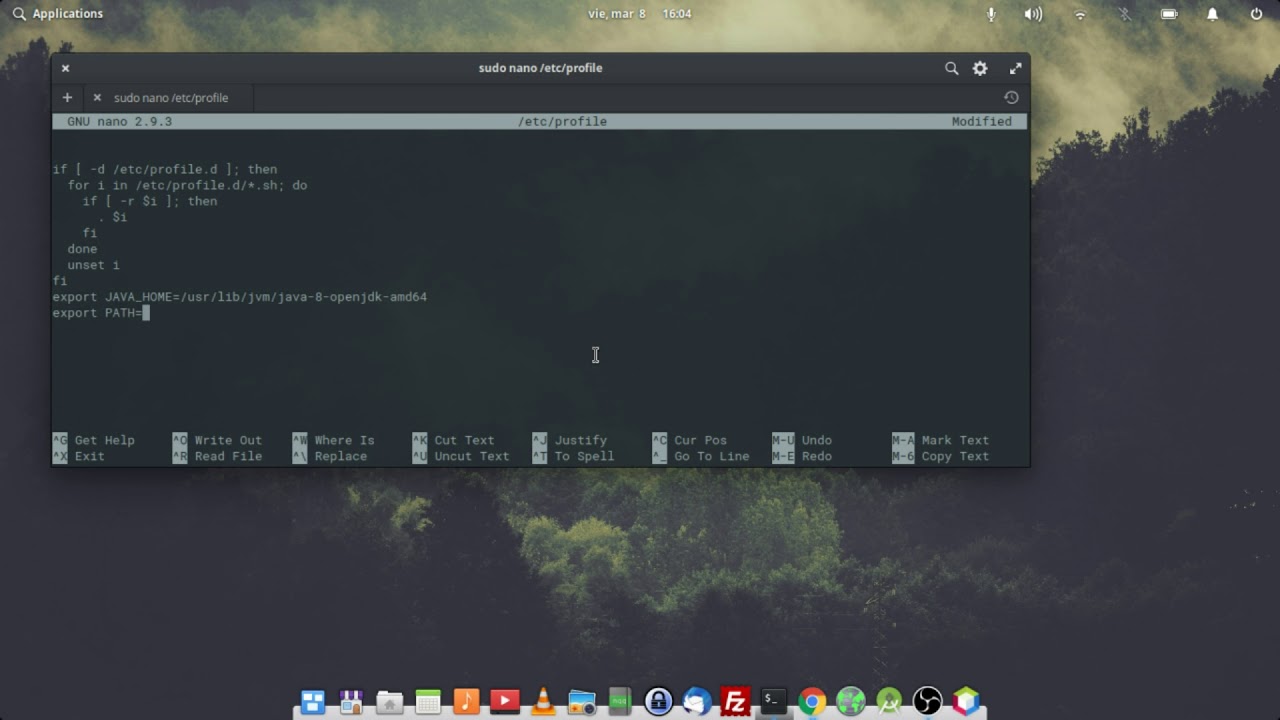
En este tutorial, aprenderás cómo configurar correctamente la variable de entorno java_home en Linux. Esta variable es esencial para indicarle al sistema operativo dónde se encuentra instalado el JDK (Java Development Kit) en tu sistema Linux. Al configurar java_home de manera adecuada, tendrás la capacidad de compilar y ejecutar aplicaciones Java sin problemas. Sigue los pasos que se presentan a continuación para configurar la variable de entorno java_home en Linux.
Guía para configurar correctamente la variable JAVA_HOME en tu sistema
Si eres desarrollador o usuario de Java, es importante que sepas cómo configurar la variable JAVA_HOME en tu sistema. Esta variable es necesaria para que el sistema pueda encontrar la ubicación donde se encuentra instalado Java y así poder ejecutar aplicaciones que requieren Java en tu sistema.
A continuación, te mostramos los pasos que debes seguir para configurar correctamente la variable JAVA_HOME en tu sistema Linux:
Paso 1: Abre una terminal en tu sistema.
Paso 2: Verifica si tienes Java instalado en tu sistema con el siguiente comando:
java -version
Si la respuesta es algo como «command not found», significa que Java no está instalado en tu sistema. En ese caso, instala Java antes de continuar con los siguientes pasos.
Paso 3: Busca la ruta de la instalación de Java en tu sistema con el siguiente comando:
which java
Este comando te mostrará la ruta donde se encuentra instalado Java en tu sistema. Por ejemplo, la ruta puede ser «/usr/bin/java».
Paso 4: Copia la ruta de la instalación de Java que encontraste en el paso anterior y pégala en la variable JAVA_HOME con el siguiente comando:
export JAVA_HOME=/ruta/de/instalación/de/java
Reemplaza «/ruta/de/instalación/de/java» con la ruta que encontraste en el paso anterior.
Paso 5: Verifica que la variable JAVA_HOME se haya configurado correctamente con el siguiente comando:
echo $JAVA_HOME
Este comando te mostrará la ruta de la instalación de Java que configuraste en la variable JAVA_HOME.
Paso 6: Para asegurarte de que la variable JAVA_HOME esté disponible cada vez que inicies sesión en tu sistema, agrega el comando del paso 4 en el archivo .bashrc de tu usuario. Este archivo se encuentra en tu directorio de usuario (/home/tu_usuario/.bashrc).
Con estos pasos, habrás configurado correctamente la variable JAVA_HOME en tu sistema Linux. Ahora podrás ejecutar aplicaciones que requieren Java sin problemas.
Guía para habilitar Java en sistemas operativos Linux
Java es un lenguaje de programación muy utilizado en el desarrollo de aplicaciones y sitios web. Si eres un usuario de Linux, es posible que necesites habilitar Java en tu sistema para poder utilizar algunas aplicaciones o servicios en línea que lo requieran.
A continuación, te presentamos una guía paso a paso para habilitar Java en sistemas operativos Linux:
Paso 1: Verifica si Java ya está instalado en tu sistema. Abre la terminal y escribe el siguiente comando: java -version. Si Java ya está instalado, se mostrará la versión del software. Si no, deberás instalarlo antes de continuar.
Paso 2: Descarga e instala la versión de Java que necesitas. Puedes descargar la última versión desde el sitio oficial de Java. Selecciona la versión de Linux que estás utilizando y descarga el archivo .tar.gz.
Paso 3: Extrae los archivos del paquete de Java en la ubicación que desees. Por ejemplo, puedes extraerlos en la carpeta /opt/java.
Paso 4: Configura el valor de java_home. Este valor indica la ubicación de la instalación de Java en tu sistema. Abre el archivo /etc/environment en un editor de texto y agrega la siguiente línea al final del archivo: java_home=»/ruta/a/java» (reemplaza «/ruta/a/java» con la ubicación donde extrajiste los archivos de Java en el paso anterior).
Paso 5: Actualiza la variable de entorno PATH. Abre el archivo /etc/environment en un editor de texto y agrega la siguiente línea al final del archivo: path=»$path:$java_home/bin».
Paso 6: Guarda y cierra el archivo /etc/environment.
Paso 7: Actualiza la variable de entorno PATH con el siguiente comando: source /etc/environment.
Paso 8: Verifica si la variable de entorno java_home se ha configurado correctamente. Escribe el siguiente comando en la terminal: echo $java_home. Deberías ver la ubicación donde extrajiste los archivos de Java.
Paso 9: Verifica si la variable de entorno PATH se ha actualizado correctamente. Escribe el siguiente comando en la terminal: echo $PATH. Deberías ver la ubicación donde extrajiste los archivos de Java junto con las demás variables de entorno.
¡Listo! Ahora has habilitado Java en tu sistema Linux y estás listo para utilizar cualquier aplicación o servicio en línea que lo requiera.
Comprendiendo la función y la importancia de JAVA_HOME en la programación
Antes de adentrarnos en cómo configurar JAVA_HOME en Linux, es importante entender su función y su importancia en la programación. JAVA_HOME es una variable de entorno que apunta al directorio raíz de la instalación de Java en el sistema operativo. Esta variable es necesaria para que las aplicaciones Java funcionen correctamente en el sistema operativo, ya que permite que el sistema pueda encontrar y utilizar la versión correcta de Java.
Cuando se configura JAVA_HOME, se está indicando al sistema operativo dónde buscar la instalación de Java. Esto es especialmente importante en sistemas con múltiples versiones de Java instaladas, ya que permite especificar cuál versión de Java se debe utilizar para una aplicación determinada.
Al configurar JAVA_HOME, se establece la ruta de acceso a la instalación de Java en el sistema operativo. Esto se hace a través de la línea de comandos, utilizando el comando export en Linux. Para configurar JAVA_HOME, se debe conocer la ruta de acceso al directorio raíz de la instalación de Java.
Configurar JAVA_HOME correctamente es fundamental para que las aplicaciones funcionen correctamente en el sistema operativo.
Actualización del directorio Java Home: Pasos sencillos para actualizar correctamente
Java es un lenguaje de programación popular que se utiliza en una amplia variedad de aplicaciones y sistemas operativos, entre ellos Linux. Si estás utilizando Linux, es posible que necesites actualizar el directorio Java Home para asegurarte de que tu sistema esté utilizando la versión correcta de Java. A continuación, te presentamos algunos pasos sencillos para actualizar correctamente el directorio Java Home en Linux.
Paso 1: Verifica la ubicación de tu instalación de Java
Antes de actualizar el directorio Java Home, necesitarás verificar la ubicación de tu instalación de Java. Puedes hacerlo ejecutando el siguiente comando en tu terminal:
which java
Este comando te mostrará la ubicación de tu instalación actual de Java. Anota esta ubicación para usarla en el siguiente paso.
Paso 2: Actualiza el archivo de configuración de Java
Una vez que hayas verificado la ubicación de tu instalación de Java, necesitarás actualizar el archivo de configuración de Java. Para hacerlo, ejecuta el siguiente comando en tu terminal:
sudo nano /etc/profile
Este comando abrirá el archivo de configuración de Java en el editor nano. Busca la sección que comienza con «JAVA_HOME» y asegúrate de que la ubicación sea correcta. Si necesitas actualizar la ubicación, simplemente cambia la ruta de acceso al directorio de tu instalación de Java.
Paso 3: Guarda y cierra el archivo de configuración
Una vez que hayas actualizado la ubicación de Java Home en el archivo de configuración, guarda los cambios y cierra el archivo. Para hacerlo en nano, presiona Ctrl + X, luego presiona Y para guardar los cambios y Enter para confirmar.
Paso 4: Actualiza el directorio Java Home
Una vez que hayas actualizado el archivo de configuración de Java, necesitarás actualizar el directorio Java Home. Para hacerlo, ejecuta el siguiente comando en tu terminal:
source /etc/profile
Este comando actualizará el directorio Java Home con la nueva ubicación que has especificado en el archivo de configuración.
¡Y eso es todo! Ahora has actualizado correctamente el directorio Java Home en tu sistema Linux. Si tienes algún problema, asegúrate de verificar la ubicación de tu instalación de Java y de que has actualizado correctamente el archivo de configuración de Java.
